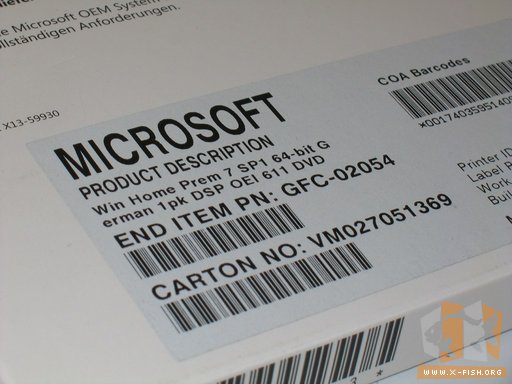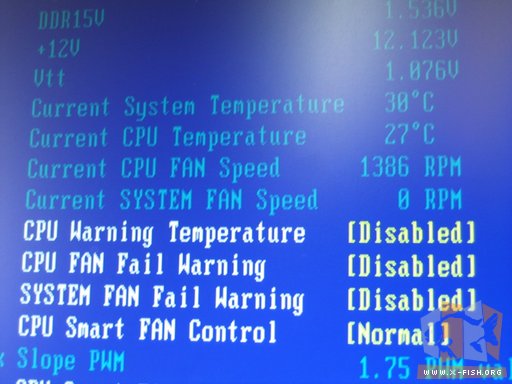Es ist mal wieder soweit: Eine kleine Kaufberatung und ganz nebenbei wieder einmal eine Empfehlung von mir für einen Kühler aus dem Hause »Scythe«. 
Zunächst die Anforderungen für das System. Gesucht beziehungsweise gewünscht war ein einfacher Rechner für den Büroalltag welcher also überwiegend für Schreibarbeiten herhalten darf. Nebenbei sollte er günstig sein und nicht allzu laut.
Was an fertig konfektionierten Geräten bei den üblichen Discountern herumsteht trifft nicht unbedingt auf den geplanten Einsatzweck zu. Insbesondere wenn die vermeindich günstigen Angebote gar kein Betriebssystem im Lieferumfang haben. Kurz überschlagen war klar, dass die vermeinlich günstigen Office-Systeme gar nicht so günstig sind wie sie es einem im bunten Anzeigenblatt vermitteln wollen. Aus diesem Grund kurz das Setup des Rechners und die Preise der Komponenten im Überblick:
|
Bezeichnung
|
Preis (tagesaktuell)
|
|
Intel Celeron G530
|
39,49 Euro
|
|
Ninja 3 SCNJ-3000
|
34,99 Euro
|
|
Gigabyte GA-H61M-S2V-B3
|
56,90 Euro
|
|
G.Skill DIMM 4 GB DDR3-1333 Kit
|
24,99 Euro
|
|
LG GH22NS (DVD-Brenner)
|
24,50 Euro
|
|
Western Digital 500 GB 5000AAKX, 16 MB
|
38,50 Euro
|
|
Windows 7 Home Premium 64 Bit
|
81,90 Euro
|
|
Corsair CX430 V2 (Netzteil)
|
42,99 Euro
|
|
Antec VSK-1000 (Gehäuse)
|
39,99 Euro
|
|
Summe
|
384,25 Euro
|
Der Unterschied zu den »Business-PCs« von der Stange: Statt dem originalen OEM-Kühler wird mit dem Scythe Ninja 3 leise gekühlt, er setzt sich als Lüfter im Tower-Design nicht so schnell mit Staub zu wie seine Kollegen aus der OEM-Ecke mit ihrem Downblower-Prinzip. Sozusagen als Sahnehäubchen obendrauf auch noch ein gutes Gehäuse von Antec. Kein Gamer-Gehäuse aber ein solides Gehäuse in schlichtem Schwarz mit genügend Öffnungen für eine gute Durchlüftung.
Abgesehen davon ist das von mir zusammengestellte System nur 10 Euro teurer als ein Äquivalent mit Betriebsystem (dafür mit nur der Hälfte an RAM) und ganze 20 Euro günstiger als eines der »Business-PCs« zum Schnäppchenpreis mit fehlendem Betriebssystem.
Der Zusammebau: Board, Prozessor und Kühler
Genug Einleitung, jetzt kommen endlich ein paar Bilder. Zunächst vom Kühler samt Prozessor. Dieser wurde als »tray«-Version gekauft, daher ohne bunte Verpackung mit Aufkleber von Intel.
In der unscheinbaren, blauen Schachtel schlummert ein Prozessor mit »Sandy Bridge«-Kern. Intel hat an seinen bisherigen Produktnamen festgehalten und so hat dieser Prozessor den altbekannten Namen »Celeron« erhalten. Der Name wird zwar weiterhin (und zu Unrecht) mit Geschwindigkeitseinbußen und schlechter Leistung in Verbindung gebracht.
Wenn man allerdings bedenkt das in vielen Büros noch Singlecore Pentium IV genutzt werden ist der Celeron G530 mit seinen 2x 2.40GHz und der integrierten Grafik für einen Bürorechner mehr als ausreichend dimensionert.
Weshalb einen Prozessor für den drei- oder vierfachen Preis kaufen wenn dieser sich mit den Officeanwendungen ohnehin nur langweilen würde? Gleiches gilt für die Grafikkarte. In vielen der »Business-PCs« von der Stange werden zusätzlich Grafikkarten verbaut welche den Preis auch wieder ein wenig nach oben treiben. Beim Celeron G530 ist die Grafik integriert und somit ist keine zusätzliche Grafikkarte notwendig. Erst recht keine mit kleinem, nervigen Lüfter welcher unter dem Tisch für eine unangenehme Geräuschkulisse sorgt.
Den Unterschied zwischen »tray« und »boxed« habe ich vor einigen Wochen schon anhand eines Intel Core i3 erklärt: »Was ist »boxed«?«. Daher halte ich mich an dieser Stelle nicht mit Erklärungen auf sondern fahre mit dem Motherboard fort.
Das Gigabyte GA-H61M-S2V-B3 bietet wie die meisten kompaten Boards leider keine Anschlüsse mehr für IDE (inzwischen auch als PATA bezeichnet) und Floppylaufwerke. Dies ist inzwischen auch kaum noch notwendig in Zeiten von USB-Sticks mit über 16 Gigabyte Fassungsvermögen und einem im Rechner verbauten DVD-Brenner.
Das Board selbst ist nicht sonderlich spektakulär. Keine leuchtende Lackierung wie sie von Gamern bevorzugt wird. Keine besonderen Gimmicks. Kein WLAN, keine Heatpipe-Kühlung des Chipsatzes. Es genügt ein einfacher, passiver Kühlkörper welcher von der ohnehin im Gehäuse bewegten Luft gekühlt wird.
Der Sockel 1155 auf dem Board passt natürlich zum oben vorgestellten Celeron mit »Sandy Bridge«-Kern. Die »Füßchen« befinden sich wie bei den anderen aktuellen Prozessoren von Intel nicht mehr am Prozessor, sondern auf dem Motherboard. Daher befindet sich auf dem Board eine Abdeckung welche eben diese Kontakte schützt.
Wird die Abdeckung abgenommen sind die feinen Kontakte zu erkennen. Rechts und links kann man die kleinen Nasen erkennen, welche ein falsches Einlegen des Prozessors unmöglich machen.
Der Prozessor wird einfach in den Sockel eingelegt. Er muss nicht festgedrückt oder anderweitig fixiert werden. Diese Aufgabe übernimmt der Rahmen aus Metall welcher nach dem Einsetzen des Prozessors wieder geschlossen werden muss.
Der Hebel an der Seite wird wieder verriegelt. Nun kann der Prozessor nicht mehr aus der Halterung springen oder sich im Sockel verschieben.
Nachdem der Prozessor fest im Sockel sitzt kann nun endlich mit der Montage des Scythe Ninja 3 begonnen werden. Der Lieferumfang ist wie ich es nicht anders von Scythe gewohnt bin umfangreich und dennoch gleichzeitig kompakt. Vor allem ist die Verpackung der einzelnen Bestandteile wieder einmal lobend hervorzuheben. Mitbewerber schmeißen einfach alles in eine Tüte und fertig ist deren Verpackung der Kleinteile.
Da der Scythe Ninja 3 auch für andere Sockel geeignet ist, sind ein paar Teile nicht für die Montage auf dem Sockel 1155 notwendig. Scythe hält die Anzahl dieser Teile gering in dem sie die Halterung entsprechend optimiert hat. Die Montageanleitung gibt Aufschluss darüber welche Teile benötigt werden und welche im Karton beziehungsweise der kleinen Plastiktüte verbleiben dürfen.
Was mich bei Reviews über die Kühler von Scythe immer wieder verwundert: Die beigefügte Menge an Wärmeleitpaste wird als zu gering bemängelt. Ich weiß ja nicht wie viele Wärmeleitpaste andere auf ihren Prozessor schmieren, mir genügt für die Montage von einem Scythe Kühler maximal die Hälfte aus der beigelegten Plastiktüte. 
Viele PC-Nutzer haben kein Vertrauen in die PushPins welche bei Intel üblicherweise die Kühler an ihrem Platz auf dem Board halten. Scythe bietet beim Ninja 3 eine sichere Befestigungslösung da der Kühler durch eine Backplate hindurch verschraubt wird.
Die Backplate ist aus Metall gefertigt und mit unterschiedlichen Bohrungen versehen damit die Kompatibilität zu unterschiedlichen Sockeln gewährleistet ist. Der helle Schimmer auf der Platte stammt von einer Kunststoffbeschichtung welche sich auf dem Metall befindet. Rechts und links sind die Auflageflächen mit Moosgummi überzogen.
Das Gegenstück zu der Backplate ist nach dem Auspacken noch nicht am Kühler montiert. Die zum jeweiligen Sockel passenden Haltebügel werden ausgewählt und mit je zwei Schrauben rechts und links neben der Kontaktfläche befestigt.
Die montierten Haltebügel sind nicht starr sondern dienen als Federn um den Kühler mit genügend Druck auf dem Prozessor zu halten.
An den vier Enden sind Langlöcher vorhanden. Damit der Kühler durch die Backplate hindurch verschraubt werden kann müssen noch Muttern eingesetzt werden.
Die eingesetzten Muttern bestehen jeweils aus zwei Teilen. Zum einen aus der Mutter mit einem Innen- und Außengewinde und aus einer Rändelmutter, welche mit dem Außengewinde der erstgenannten Mutter verschraubt wird.
Dadurch ensteht eine einfache aber stabile Verbindung in welche später die Schrauben durch die Backplate hindurch verschraubt werden können. Damit die Muttern nicht verrutschen oder mitdrehen sind sie als Sechskant ausgeführt. Dieser kann auf der Rückseite der Haltebügel in der ausgesparten Nut einrasten und sorgt dafür, dass sich die Muttern nicht mehr drehen können.
Natürlich muss vor der Montage des Kühlers die Schutzfolie auf der Kontaktfläche abgezogen werden. Die Oberfläche ist vernickelt, darunter befindet sich eine Bodenplatte aus Kupfer durch welche die 8 Heatpipes geführt wurden. Richtig: 8 Heatpipes. Wer die mit Muttern abgedeckten Enden der Heatpipes auf der Oberseite zählt wird auf 16 kommen. Da die Heatpipes allerdings in U-Form ausgeführt sind handelt es sich tatsächlich nur um 8 Heatpipes welche natürlich 16 Enden haben. 
Zurück zur vernickelten Oberfläche welche bei meinem Ninja 3 eben ausgeführt war. Der »Glanztest« mit dem 1-Euro-Stück zeigt den gewohnten Hochglanz der Kontaktfläche.
Wenn die Wärmeleitpaste aufgetragen wurde sollte der Kühler noch ein wenig auf dem Prozessor bewegt werden. Dies hat zur Folge das sich die Wärmeleitpaste gleichmäßig verteilen kann und im Gegensatz zur nur unter Druck erfolgten Verteilung keine Luftblasen eingeschlossen werden können.
Da die Muttern an den Halteklammern fixiert sind erfolgt die Montage des Kühlers einfach: Kühler umgedreht auf den Tisch stellen, Motherboard aufsetzen und die Schrauben vorsichtig ansetzen. Anschließend die Schrauben über Kreuz nach und nach anziehen bis der Kühler fest auf dem Board sitzt.
Wie man auf dem Bild erkennen kann müssen die Halteklammern nicht wie bei Produkten von Mitbewerbern das Motherboard berühren. Die Halteklammern haben ihre Funktion als Federn und man muss die Schrauben nur so weit anziehen bis der Kühler fest auf dem Prozessor sitzt. Dies einfach und mit Gefühl von Hand erledigen.
Nachdem die Schrauben stark genug aber eben auch nicht unnötig stark angezogen wurden sitzt der rund ein Kilogramm schwere Kühler fest auf dem Prozessor und ist sicher mit dem Motherboard verbunden.
Einsetzen des Arbeitsspeichers
Bei den 2x 2 GB Riegeln habe ich beim Arbeitsspeicher wieder einmal auf G.Skill mit bereits montiertem RAM-Kühler zurückgegriffen. Die Höhe der RAM-Kühler ist dabei zu beachten da es ansonsten zu Problemen bei Kühlern wie dem Scythe Ninja 3 kommen kann.
Die Module gehören zur RipjawsX-Serie von G.Skill und besitzen daher den bunten aber von der Funktion her nicht relevanten Aufdruck.
Das in der Blister-Verpackung gelieferte Kit besteht aus zwei 2-GB-DDR3-1333-Speicherriegeln (PC3-10600). Zwei Riegel werden verbaut damit die Dual-Channel-Funktion des Boards genutzt werden kann. Die Module sind auf Latenzen von 7-7-7-21 bei 1333 MHz programmiert und wurden laut Beiträgen in Internetforen und Kundenrezensionen auch schon längerfristig mit 1600 MHz betrieben. Dies steht für das Office-System zwar nicht zur Diskussion aber wenn der Riegel damit längerfristig funktioniert sollte er im Büro-Alltag sicherlich bei normaler Taktung mehrere Jahre funktionieren.
Die Wahl fiel auf das Kit von G.Skill auch beziehungsweise gerade aus dem Grund das sie unter einem Scythe Ninja 3 montiert werden können. Wie man auf dem folgenden Bild sehen kann ist es zwar ein wenig knapp, man bekommt den hinteren Riegel aber noch gut in den Slot.
Wer den Arbeitsspeicher vor dem Kühler ins Board steckt wird keinerlei Probleme haben.
Noch ein zweites Bild aus einem anderen Blickwinkel. Werden die unteren beiden Lamellen des Scythe Ninja 3 für die Montage oder Demontage des RAM-Riegels vorsichtig nach oben verbogen erfolgt der Arbeitsschritt problemlos.
Probleme könnte beziehungsweise wird es mit RAM-Riegeln mit höheren Kühlaufsätzen oder gar Heatpipekontruktionen geben. In dem Fall müsste man wohl am Scythe Ninja 3 die Blechschere ansetzen. 
Das Netzteil
Corsair bietet Netzteil der sogenannten »Builder Series« relativ günstig an. Das Innenleben unterscheidet sich laut Tests nur geringfügig bis gar nicht von den teureren Modellen, dafür ist die Ausstattung ansonsten schlicht. So muss beispielsweise auf ein modulares Kabelmanagement und SLI- sowie Crossfire-Unterstützung verzichtet werden.
Da solche Eigenschaften zwar interessant, für einen Büro-PC jedoch nicht relevant sind, kann man bedenkenlos zu einem Netzteil mit dem Kürzel CX von Corsair zurückgreifen.
Die durchschnittliche Effizienz liegt bei über 80%, es sind alle Anschlüsse am Kabelbaum vorhanden welche man aktuell benötigt. Dabei wurde auch nicht an den Anschlüssen für IDE-Laufwerke gespart welche gerne noch für zusätzliche Lüfter oder Lüftersteuerungen verwendet werden.
Das Netzteil selbst ist schlicht in einem matten schwarz ausgeführt. Dies mag sogar noch zusätzlich ansprechend wirken, kaufenentscheidend war es im Falle des Büro-PC nicht. Die Rückseite des Gehäuses ist lediglich gelocht. Für die Belüftung des Netzteils sorgt ein innen montierter 120er Lüfter welcher die Luft über dem Prozessor ansaugt.
Von den Leistungswerten her ist das Netzteil für den Büro-PC mehr als ausreichend dimensioniert. Günstigere Alternativen gehörten allerdings schon zur Sparte »günstige NoName-Produkte« und wegen 5 Euro beim Netzteil sollte man nicht unbedingt das Sparen beginnen. Zumal ein sehr langer Einsatz wahrscheinlich ist. Der Rechner wird von morgens bis abends eingeschaltet sein und sollte daher auch eine entsprechende Betriebssicherheit besitzen.
Besonders anzumerken ist beim CX430 wie die teilbaren Stecker ausgeführt wurden. Bei vielen Netzteilen sind bestehen Stecker einfach nur aus zwei Teilen welche nebeinenander eingesteckt werden. Gerade beim ATX-Stecker kann man da schon mal Probleme mit dem kleinen 4-poligen Zusatzstecker bekommen – da er gerne mal rausrutscht wenn man die Kabel mit einem Kabelbinder fixiert.
Beim Stecker des CX430 kann dies nicht passieren da die teilbaren Stecker mit kleinen Pins zu einem stabilen größeren Stecker verbunden werden können. Sobald der Stecker einmal eingesteckt ist kann der kleinere 4-polige Stecker nicht mehr versehentlich abgezogen werden. Erst nachdem der Stecker als Ganzes abgezogen wurde können die beiden Teile wieder getrennt werden.
Das Gehäuse: Antec VSK-1000
Beim Gehäuse fiel die Wahl auf das VSK-1000 von Antec. Dies obwohl bisher kaum Informationen zum Gehäuse im Internet zu finden sind – mal abgesehen von den üblichen technischen Daten welche auch bei Antec selbst nachzulesen sind.
Es ist ein klassischer Midi-Tower mit genügend Platz für ATX-Mainboard, elf Laufwerke (davon einem 3,5"-Laufwerk) und Montagemöglichkeiten für drei 120er Lüfter.
Die Blenden an der Front bestehen aus einem Metallgeflecht, daher ist für eine gute Durchlüftung und somit eine gute Kühlleistung gesorgt. Etwas verwunderlich: Während die oberen Laufwerkschachtabdeckungen noch mit Schaumstoff als Filtermatten ausgeführt sind, sind vor den beiden Halterungen für 120mm-Lüfter keine Schaumstoffmatten mehr vorhanden.
Die Verarbeitung im Inneren des Gehäuses ist gut bis sehr gut. Kanten sind nicht nur gestanzt sondern auch umgelegt und fest angepresst. Schnittverletzungen und aufgeschnittene Isolierungen von Kabeln bei der Montage sind somit ausgeschlossen. Löcher für die Kabelführung sowie am Motherboardträger befindliche Durchführungen für Kabelbinder erleichtern die Montagearbeiten beziehungsweise das saubere Verlegen der Kabel.
Nach dem Herausbrechen der Motherbord-Blende konnte problemlos die im Lieferumfang des Gigabyte GA-H61M-S2V-B3 befindliche Blende montiert werden.
Ebenso einfach gestaltete sich die Montage vom Netzteil und Motherboard im Gehäuse da genügend Platz vorhanden ist. Der Scythe Ninja 3 passt problemlos in das Antec VSK-1000, die Seitenabdeckung kann geschlossen werden ohne das der Kühler an ihr anliegt.
Die Montage von Laufwerken erfolgt »klassisch«: Reinschieben und festschrauben. Es gibt keine Festplattenkäfige oder besonders ausgetüftelte schraubenlose Befestigungen.
Vor der Festplatte kann in der Frontblende ein Lüfter montiert werden – beziehungsweise zwei Lüfter. Da gerade der 120mm-Lüfter des Scythe Ninja 3 parat lag habe ich ihn für diese Aufnahme verwendet. Allerdings ist der Lüfter dort nicht endgültig verbaut worden. Es soll einfach nur als Anschauungsbeispiel dienen.
Letzte Handgriffe
Der 120-mm-Lüfter des Scythe Ninja 3 wurde mit den beiden beiliegenden Halteklammern am Kühler befestigt. Der oben bereits erwähnte und im Bild ersichtliche Spalt zwischen RAM-Kühler und Ninja 3 genügt zum Einfädeln der Feder.
Angeschlossen wurde der im Lieferumfang enthaltene 120-mm-Lüfter des Antec VSK-1000 am Netzteil. Der Lüfter des Scythe Ninja 3 wurde ganz normal auf dem Motherboard angeschlossen. Die in der Leitung befindliche Slotblende mit dem Potentiometer für die zusätzliche Drehzahlregelung ist natürlich ebenfalls verbaut worden.
Am Lüfter des Antec VSK-1000 befindet sich noch eine Leitung an dessen ende ein kleiner Schalter zu finden ist. Dieser Schalter kann auch als Drehzahlregelung bezeichnet werden – allerdings kann man nur zwischen zwei Geschwindigkeiten auswählen.
Anschlüsse am Gigabyte GA-H61M-S2V-B3
Da bereits ein sogenannter KVM-Switch (Keyboard-Video-Mouse) existiert und dieser weiter genutzt werden soll war es unerlässlich zwei PS/2-Anschlüsse am Motherboard zu haben.
Inzwischen haben nicht mehr alle Boards die Anschlüsse für Tastatur und Maus als PS/2. Daher vor dem Kauf darauf achten was für Anschlüsse benötigt werden und ob das Motherboard damit dienen kann.
Das Betriebssystem
Als Betriebssystem für den Büro-PC kam nur eins in Frage: Windows 7. Die 64-Bit-Version damit der Arbeitsspeicher vollständig unterstützt wird. »Home Premium« sollte für die Nutzung genügen. Bisher wurde der alte Büro-PC noch mit Windows XP Home betrieben.
Und was bringt dieser Scythe Ninja 3 eigentlich so?
Abschließend noch die Antwort auf eine Frage welche ich bei meinen Empfehlungen für Kühler immer wieder zu hören bekomme: »Was bringt dieser Scythe Ninja 3 eigentlich so?«.
Gefragt wird danach, was er einem OEM-Kühler oder den Produkten anderer Mitbewerber voraus hat. Das ein Downblower-OEM-Kühler seinen zweck zwar erfüllt, allerdings relativ schnell auch als unglaublich präzise arbeitendes »Staubsammelgerät« agiert habe ich bereits weiter oben geschrieben.
Andere Towerkühler welche auch nicht mehr Kühlleistung bringen aber teilweise über das doppelte eines Kühlers von Scythe kosten sind meiner Meinung nach nicht wirtschaftlich.
Günstigere Produkte gibt es natürlich auch noch als Alternativen zu den OEM-Kühlern. Jedoch habe ich auch hier schon einige Modelle ausprobiert und bin mal von der Halterung und mal von der Kühlleistung – oder auch von beidem – nicht sonderlich begeistert gewesen.
Da Bilder mehr als viele Worte sagen zum Abschluss noch ein Bild welches für den Scythe Ninja 3 sprechen sollte:
Die gemessene CPU-Temperatur liegt unter der Temperatur des Systemsensors und dabei lediglich 3°C über der Raumtemperatur. Dies nicht etwa direkt nach dem Einschalten sondern nach rund 20 Minuten Betrieb während der Installation von Windows 7 – bei niedrigerster Geschwindigkeit von Gehäuse- und Prozessorlüfter. Na, wenn das mal kein Argument für einen Ninja im Büro-PC ist? 
X_FISH